「文章作成・表計算・資料作成」等の分野においてシェア率トップを誇るMicrosoft Officeですが、実際どんな事が出来るのか解りやすく解説していきたいと思います。
Microsoft Officeとは
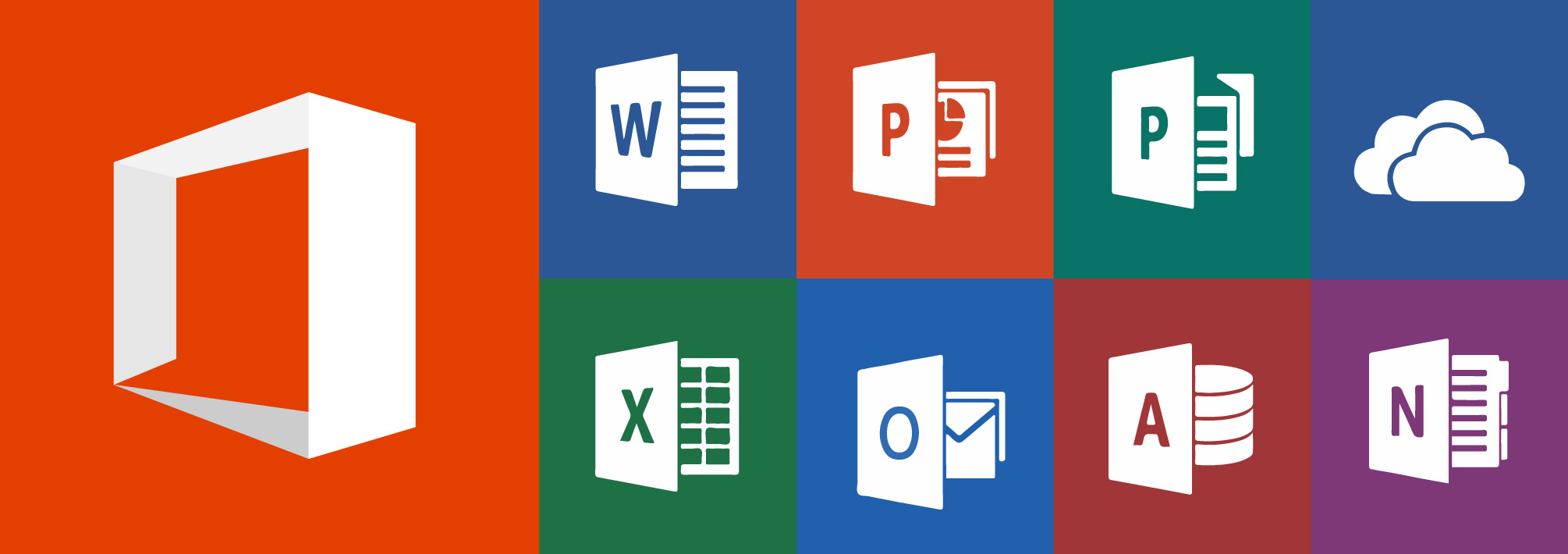
Microsoft Officeは「Excel・Word・Powerpoint・Outlook・Access」といった、ビジネス用のアプリケーションソフトを一つに纏めたパッケージ製品です。
表計算に文章作成、スライド資料作成やメール管理など基本的な事務作業を効率良く行うことが出来ます。
ソフトによって出来る事が異なる
Microsoft Officeには下記のように様々なソフトが存在しています。
使用用途によって使い分ける事により、必要なデータを簡単に作成する事が出来るんです。
| 名称 | 出来る事 | 主な使用用途 | |
|---|---|---|---|
 |
Word | 文書作成 | 案内状・契約書・プレスリリース作成 |
| Excel | 表計算 | 見積書・請求書・顧客名簿作成 | |
| Outlook | 個人情報管理・メールソフト | メール・スケジュール管理・タスク管理 | |
| PowerPoint | スライド作成・プレゼン | 図解や動的な資料の作成 | |
| Publisher | 出版・DTP | 名刺・チラシ・パンフレット作成 | |
| Access | データベース作成 | 商品情報・顧客情報・売上データ管理 | |
| OneNote | 凄腕メモ帳 | アイデアのメモ・取得した情報の整理 | |
 |
OneDrive | WEBストレージサービス | 様々なデータをオンライン上に保存 |
【使用例】
ー学生の場合
Wordでレポートを書き、Excelで実験のグラフを作成し、PowerPointで発表会用資料の作成。
ー社会人の場合
Wordで契約書を作成し、Excelで見積書の作成、PowerPointでプレゼン資料の作成。
Microsoft Officeは会社では定番のアプリですが、業務・個人使用問わず各ソフトを組み合わせれば、学校のレポート、自治会のイベント告知、年賀状作成、思い出の写真の共有等日常生活でも活用出来る事はいっぱいあるんですよ。
エディション毎による違い
Microsoft社が提供しているOfficeには「Personal」や「Home&Business」といった様々なエディションがあり、含まれるアプリケーションやサービスが異なります。
「Officeのエディション?」と言われてもよく分からないという方も多いと思いますので、其々のエディションに含まれるアプリを纏めてみました。
| ソフト名 | Office Personal |
Office Home&Business |
Office Professional |
|
|---|---|---|---|---|
| Word | ◯ | ◯ | ◯ | |
| Excel | ◯ | ◯ | ◯ | |
| PowerPoint | ー | ◯ | ◯ | |
| Outlook | ◯ | ◯ | ◯ | |
| OneNote | ー | ◯ | ◯ | |
| Access | ー | ー | ◯ | |
| Publisher | ー | ー | ◯ |
利用目的に応じエディションを選択すると、「この作業をしたかったのに入ってない!」等が防げるので、必ず確認する事をオススメします。
※ご紹介したのはあくまで一例となり、年代によってソフト構成が異なります。
※Professionalについては法人向けパッケージとなります。
Officeにはサポート期限がある
Microsoft Officeには商品名に「Microsoft Office 2019」や「Microsoft Office 2021」と言った、年代が記載されています。また、各Officeにはサポート期限と呼ばれるものがあります。
| Microsoft Office | 発売年 | メインストリームサポート期限 | 延長サポート期限 |
|---|---|---|---|
| Office 2024 | 2024年 | 2029年10月9日 | 延長サポートなし |
| Office 2021 | 2021年 | 2026年10月13日 | 延長サポートなし |
| Office 2019 | 2018年 | 2023年10月10日 | 2025年10月14日 |
| Office 2016 | 2015年 | 2020年10月13日 | 2025年10月14日 |
| Office 2016 For Mac | 2015年 | 2020年10月13日 | 延長サポートなし |
| Office 2013 | 2013年 | 2018年4月10日 | 2023年4月11日 |
| Office 2011 For Mac | 2011年 | 2017年7月10日 | 延長サポートなし |
| Office 2010 | 2010年 | 2015年10月13日 | 2020年10月13日 |
| Office 2007 | 2007年 | 2012年10月9日 | 2017年10月10日 |
| Office 2003 | 2003年 | 2009年4月14日 | 2014年4月8日 |
※Office 2013についてはWindows 11非対応の為インストールは非推奨となります。
メインストリームサポートと延長サポートの違い
製品発売から最低5年間はメインストリームサポート期間として新機能の追加やバグ修正、脆弱性の修正が行われます。
| メインストリームサポート | 延長サポート | |
|---|---|---|
| 期間 | 製品発売後最低5年間 | メインストリームサポート終了後最低5年間 |
| 新機能追加 | ◯ | ✕ |
| バグ修正 | ◯ | ✕ |
| 脆弱性修正 | ◯ | |
■メインストリームサポートとは
更新プログラムの提供や新機能の追加、仕様変更といったサポートを提供。
■延長サポートとは
メインストリームサポートの内、セキュリティのアップデートに関するもののみを提供。
サポート期限が終了すると?
また、メインストリームサポートに加え、延長サポートも含めたすべてのサポートが終了すると、仕様変更や
新機能のリクエスト、無償サポートに加え、セキュリティの更新プログラムや
有償サポートなどMicrosoftが提供する重要な更新を含む全てのサポートが受けられなくなります。
サポート期限が過ぎると使えなくなる?
ソフト自体はサポート期限を過ぎても使う事は出来ますが、潜在的なリスクは間違いなく高くなるので、使用には注意が必要です。
どのように対応すべき?
リスクを承知で使い続けるか買い替えるかになるかと思います。
■ローカル環境で使う
ローカル環境で使うというのは、ネットワークから完全に遮断して使う事です。一定の効果はありますが、もちろん万全でありません。例えば、先方から受け取ったファイルのバージョン不一致により、開けない等の不整合が起きます。また、USBを介してウィルスが感染してしまうなどのリスクがあります。
■買い替える
買い替える場合は現在インストールされている物よりも「ソフトの年代が新しい物」を購入するか、「サブスクリプション版」を契約するかになります。
Office製品の年代確認方法
①WordやExcelなどソフト1つを開き、「アカウント」を選びます。
②「製品情報 の下に、Office製品の名前と場合によっては完全なバージョン番号が表示されます。
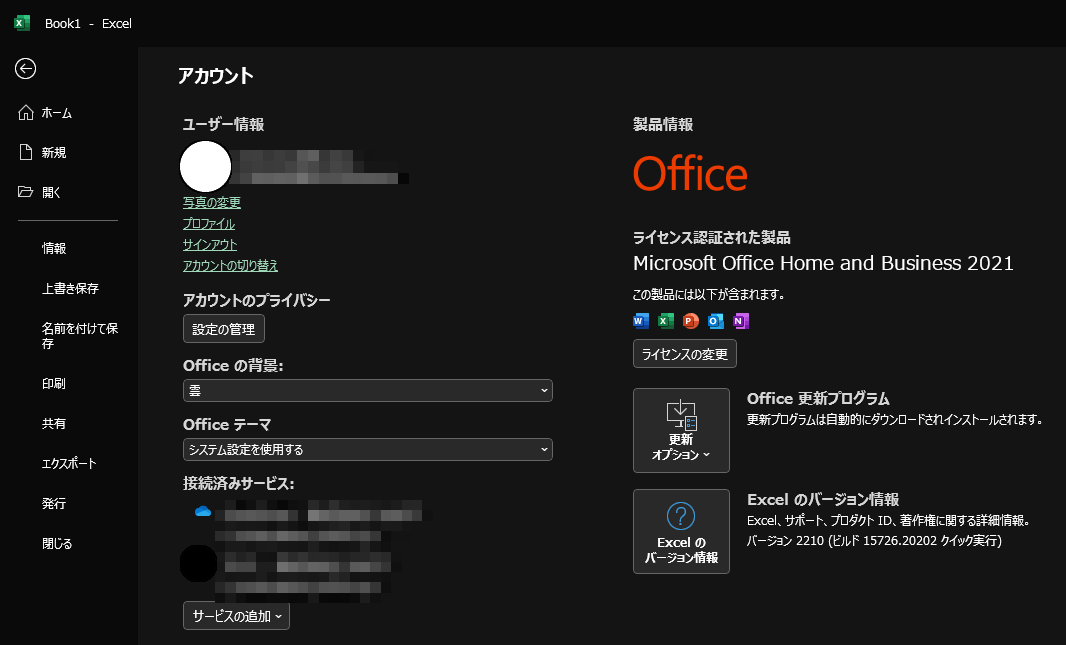
- 製品名:Microsoft Office Home&Business 2021
- バージョン情報: バージョン・ビルド番号・クイック実行またはWindows ストア等のインストールの種類を含みます。
③ビット数を知りたい場合は、「Excelのバージョン情報」を参照してください。
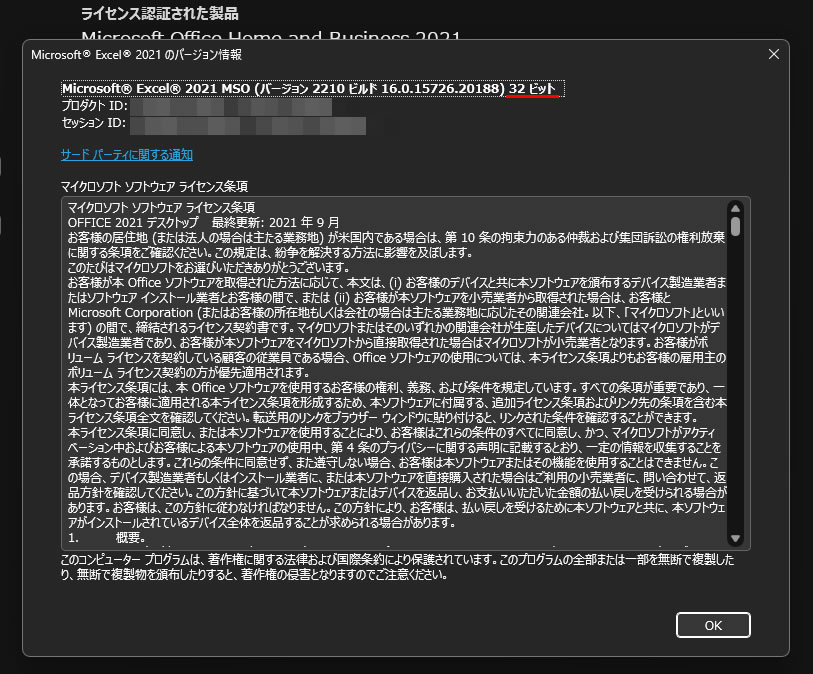
ダイアログボックスが開き、完全なバージョン番号とビット数 (32ビットまたは64ビット) が表示されます。
まとめ
基本的な操作方法やレイアウトについてはどの年代(エディション)のOfficeソフトを選んでも使用方法に大きな違いはありません。機能(ソフトの種類)が増える分、価格も高くなるので「利用用途・環境」によって判断すると良さそうです。
パソコン買うならPC WRAP
仕事用・プライベート用問わず、PC購入でお困りの際はPC WRAPにご相談ください。
独自の長期3年保証や、どのような理由でも返品可能なお気楽返品サービスで、あなたのPCライフを徹底サポートします。

インターネット・コンピュータランキング

パソコンランキング

Windowsランキング
↑↑ブログ継続の励みになります!ポチッと応援!















